Тестовая отправка ручной рассылки
Для того, чтобы протестировать ручное сообщение, понадобятся две вещи:
- Карточка пользователя
- Содержание сообщения
Карточка пользователя
Выберите пользователя, которому будете отправлять тестовое письмо. Это может быть карточка вашего пользователя, которую вы сможете найти в разделе "База лидов" по вашему емейлу.
Если карточка не нашлась или вы не уверены, что в вашем приложении есть ваша карточка пользователя, эта статья может вам помочь. В ней мы подробно рассказываем о способах нахождения своей карточки. Как только карточка ваша найдётся, запишите в неё свой емейл, на который будете производить тестовую отправку писем.
❗Обратите внимание: для отправки писем статус подписки на почтовые рассылки в вашей карточке должен быть Подписан. Посмотреть статус подписки можно в карточке пользователя пользователя.
После нахождения карточки вы сможете выбрать опцию отправки нужного сообщения в шапке карточки.
Содержание
Вы можете воспользоваться нашей галереей шаблонов или создать своё содержание для сообщения любого вида. Это может быть письмо, поп-ап или сообщение в чат.
Подробнее о том, как создать шаблон, мы рассказываем в этой статье.
Выбрать содержание шаблона при ручной отправке можно так:

Любой выбранный шаблон можно отредактировать перед отправкой. Если вы не создавали шаблон, вы можете создать сообщение с нуля и при необходимости сохранить его содержание после ручной отправки.
Если вы отправляете письмо, выберите его тему и отправителя:

Нажмите на кнопку отправки. Если вы хотите протестировать отправку с условием, нажмите на кнопку рядом с "Отправить" и выбеите соответствующую опцию:
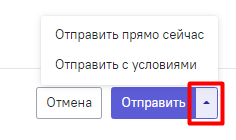
В открывшемся окне введите необходимые для отправки условия и нажмите Запланировать отправку:
